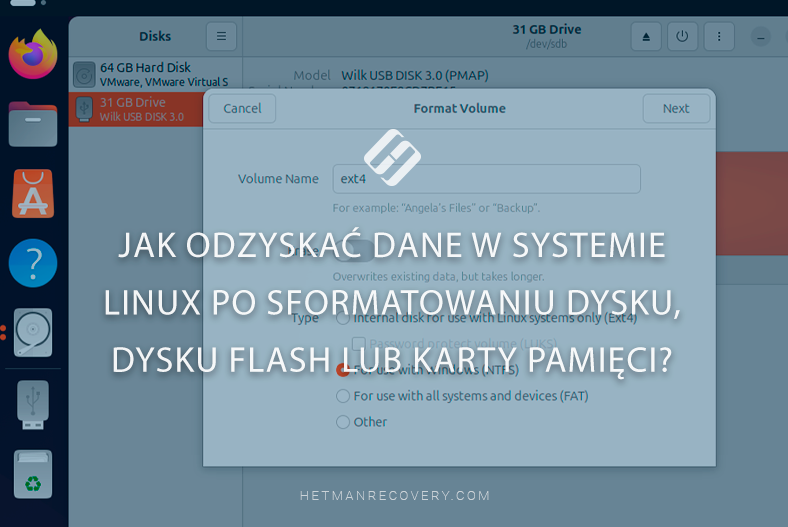Jak odzyskać dane po ponownej instalacji lub awarii systemu Linux
Przeczytajcie o tym, jak odzyskać dane po ponownej instalacji Linuksa. Lub w przypadku, gdy podczas instalacji drugiego systemu usunięto niewłaściwą partycję, system z jakiegoś powodu utracił swoją funkcjonalność lub nie uruchomił się. Kiedy macie pewność, że pliki znajdują się na dysku, ale utraciłeś do nich dostęp.
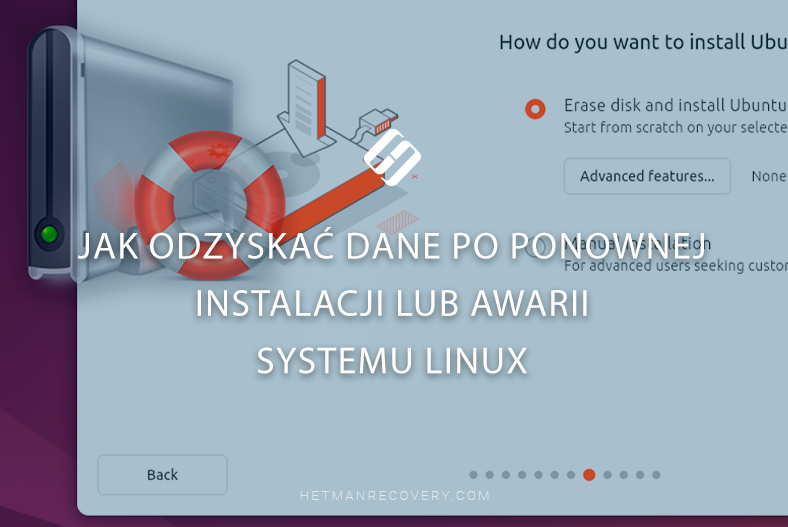
- Funkcje instalacji systemu Linux
- Metoda 1. Jak odzyskać dane po ponownej instalacji Linuksa
- Metoda 2. Jak odzyskać dane systemu Linux po awarii lub jeśli system się nie uruchamia
- Metoda 3. Jak odzyskać dane podczas ponownej instalacji systemu Linux
- Wniosek
- Pytania i odpowiedzi
- Komentarze
Często dopiero z czasem zdajemy sobie sprawę, że po ponownej instalacji systemu na komputerze brakuje potrzebnych użytkownikowi plików. Jak odzyskać dane po ponownej instalacji lub awarii Ubuntu, Mint, Debian albo jakiejkolwiek innej wersji Linuksa?

Jak przywrócić pliki po reinstalacji Ubuntu, Mint, Debian
Funkcje instalacji systemu Linux
Jak instaluje się system Linux i co jest w nim wyjątkowego?
Proces instalacji Linuksa w różnych wersjach jest nieco inny i ma swoje własne cechy charakterystyczne. Jeśli jednak spojrzymy na to z punktu widzenia odzyskiwania danych, to najważniejszą rzeczą, na którą należy zwrócić uwagę, jest możliwość konfiguracji przestrzeni dyskowej systemu.
Po uruchomieniu komputera z urządzenia rozruchowego Linux, użytkownikowi zazwyczaj przedstawiane są trzy standardowe opcje instalacji systemu:
-
Pierwszym sposobem jest instalacja systemu Linux obok innego, już zainstalowanego systemu (podwójny rozruch). Na przykład Windows lub macOS. Dzięki temu będziesz mógł korzystać z dwóch systemów operacyjnych na jednym komputerze.
Pamiętajcie jednak, że musicie poprawnie skonfigurować partycje na dysku, aby uniknąć utraty danych.
-
Druga metoda to „Wymaż dysk i zainstaluj Linuksa”. Ta opcja wiąże się z całkowitym wyczyszczeniem dysku i zainstalowaniem wyłącznie systemu Linux.
Skorzystanie z tej metody spowoduje utratę wszystkich danych na dysku, dlatego ważne jest wykonanie kopii zapasowych przed rozpoczęciem instalacji.
-
Trzecia metoda – konfiguracja ręczna. Ta metoda jest odpowiednia dla zaawansowanych użytkowników, którzy chcą mieć pełną kontrolę nad procesem instalacji systemu Linux, obejmującym partycjonowanie, konfigurację systemów plików i opcje rozruchu. Podczas procesu instalacji użytkownik samodzielnie wybiera miejsce i sposób instalacji systemu Linux, a także konfiguruje wszystkie szczegóły.
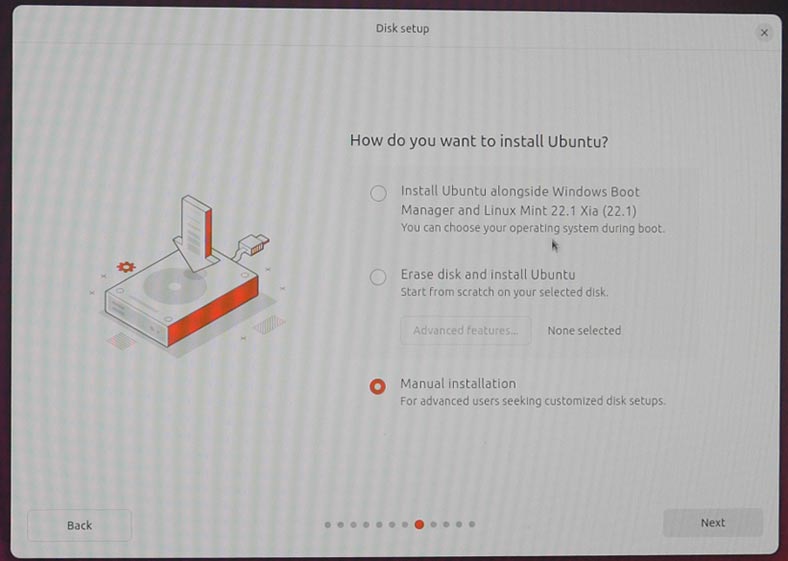
| Metoda instalacji | Opis | Zalety | Wady |
|---|---|---|---|
| Wraz z istniejącym systemem operacyjnym (podwójny rozruch) | Zainstalujcie system Linux na tym samym dysku co system Windows lub inny system operacyjny, z możliwością wyboru systemu podczas uruchamiania. | Możliwość korzystania z obu systemów operacyjnych; bez utraty danych. | Wymaga precyzyjnego partycjonowania, możliwe problemy z bootloaderem. |
| Pełne czyszczenie dysku | Cały dysk twardy zostanie sformatowany i zostanie zainstalowany tylko system Linux. | Czysty system, maksymalna wydajność. | Wszystkie istniejące dane i system operacyjny zostają usunięte. |
| Instalacja na maszynie wirtualnej | Linux jest zainstalowany wewnątrz aplikacji (np. VirtualBox, VMware). | Brak ryzyka dla głównego systemu operacyjnego, wygoda podczas testowania. | Wymaga więcej zasobów, ograniczona wydajność. |
| Live USB (bez instalacji) | Pobierzcie z dysku flash bez instalowania na dysku. | Możecie przetestować system, zachowując bieżący system operacyjny. | Zmiany nie zostaną zapisane bez specjalnych ustawień. |
| Instalacja ręczna (zaawansowana) | Pełna kontrola nad partycjami, systemami plików i bootloaderem. | Maksymalna elastyczność i kontrola. | Wymaga doświadczenia; ryzyko nieprawidłowej konfiguracji. |
Utrata danych podczas instalacji systemu Linux jest zazwyczaj spowodowana zmianą partycji, usunięciem niewłaściwej partycji lub ponownym przydzieleniem tabeli partycji.
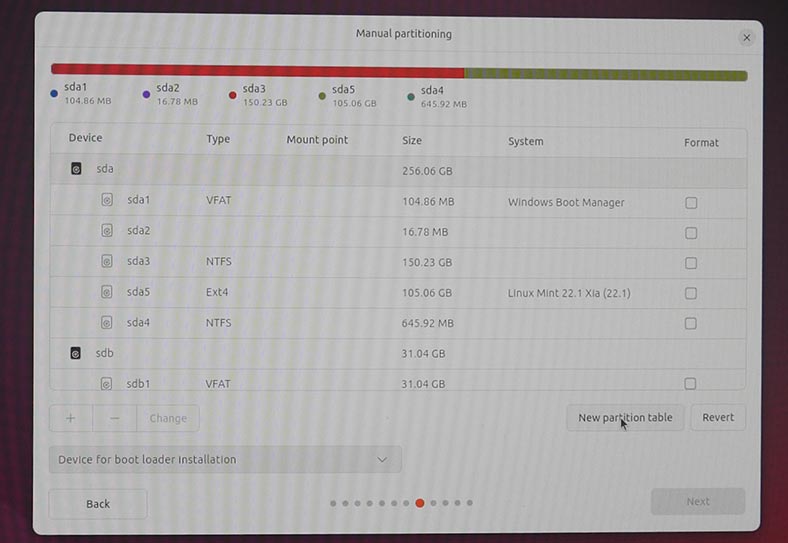
Co zrobić, jeśli utracicie dane w wyniku instalacji Linuksa? Czy można je przywrócić?
Metoda 1. Jak odzyskać dane po ponownej instalacji Linuksa
W większości przypadków, gdy mowa o odzyskiwaniu danych po ponownej instalacji Linuksa, mamy na myśli metodę „Wymaż dysk i zainstaluj Linuksa”. W rezultacie system całkowicie wymazuje dysk i tworzy na nowo tablicę partycji, co utrudnia odzyskiwanie danych.
Załóżmy, że mam zainstalowany Debian na swoim komputerze i mam tam zapisane pewne pliki. Z jakiegoś powodu zainstalowałam ponownie system, korzystając z metody „Wymaż dysk i zainstaluj Linuksa”.
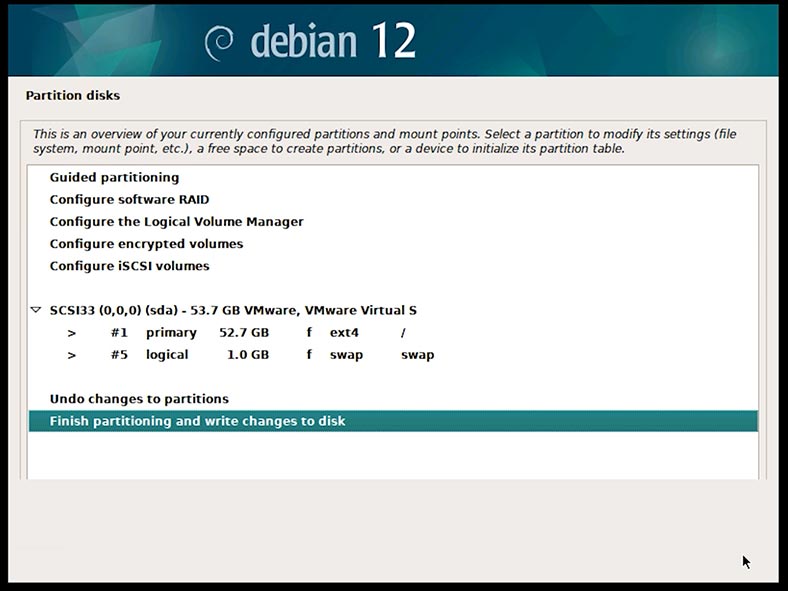
Aby odzyskać dane, uruchomiłam program do odzyskiwania danych Hetman Partition Recovery na nowo zainstalowanym systemie.
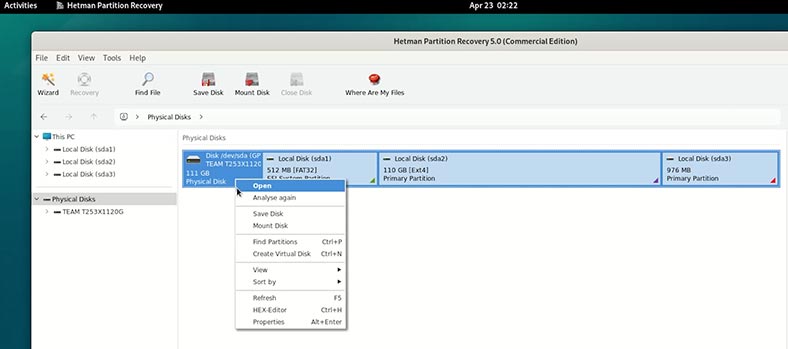
W wyniku Szybkiego skanowania i Pełnej analizy dysku, program nie wykrył partycji usuniętych podczas instalacji systemu. Program nie był w stanie odnaleźć folderów zawierających utracone pliki.
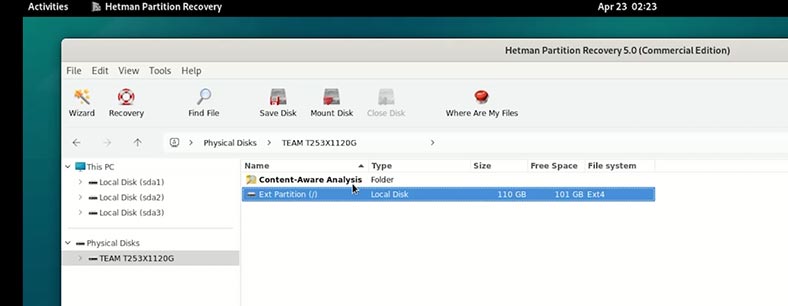
Testowane programy R-Linux i TestDisk również wykazały podobne wyniki.
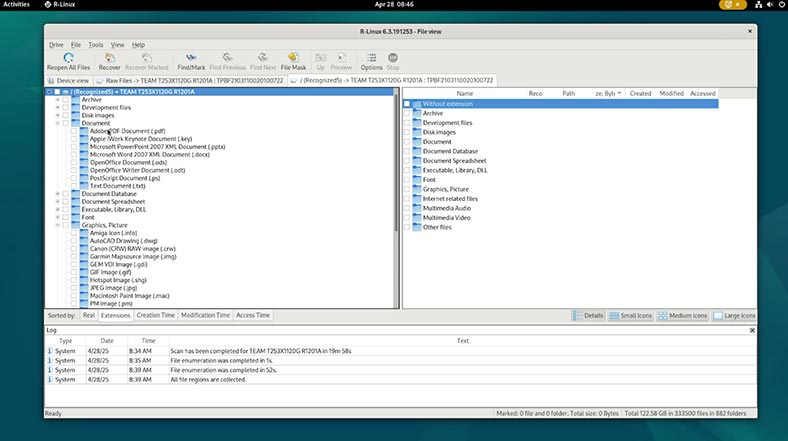
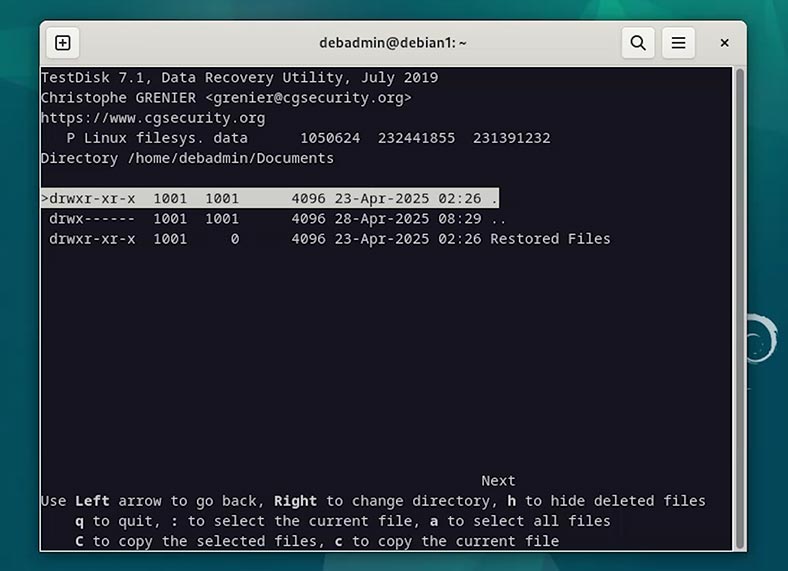
Jeśli przeskanujecie dysk za pomocą Deep Analysis, co spowoduje, że Hetman Partition Recovery przeszuka pliki według zawartości, będziecie mógły znaleźć utracone pliki w folderze Deep Analysis.
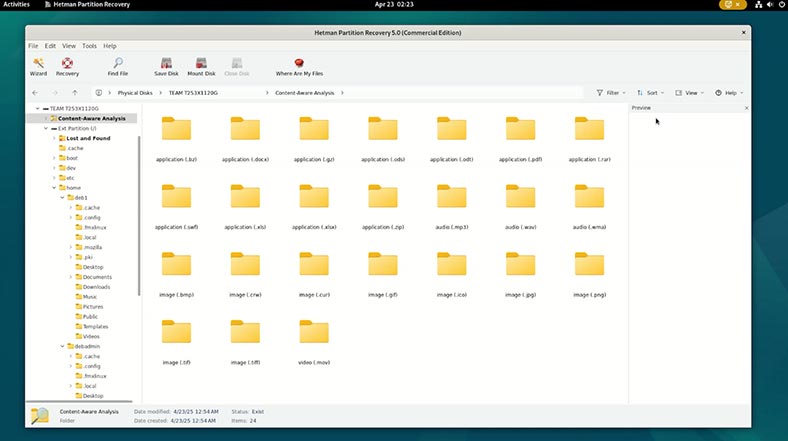
Zostaną one posortowane w folderach według typu. Oznacza to, że struktura folderów na dysku i nazwy plików nie zostaną zachowane. Jeśli jednak chcecie przywrócić konkretny plik lub listę plików określonego typu (na przykład dokumenty lub obrazy), znajdziecie je tutaj.
Wybierzcie pliki, które chcecie przywrócić i kliknijcie przycisk Przywróć.
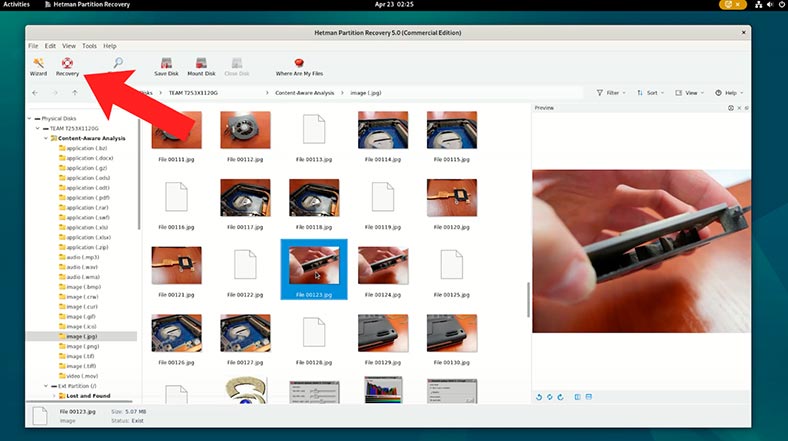
Określcie folder, w którym chcecie je zapisać i potwierdźcie ich przywrócenie.
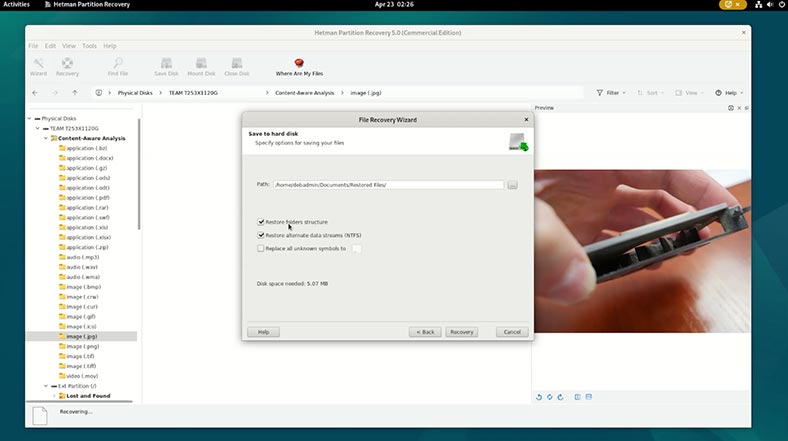
Określony plik został przywrócony.
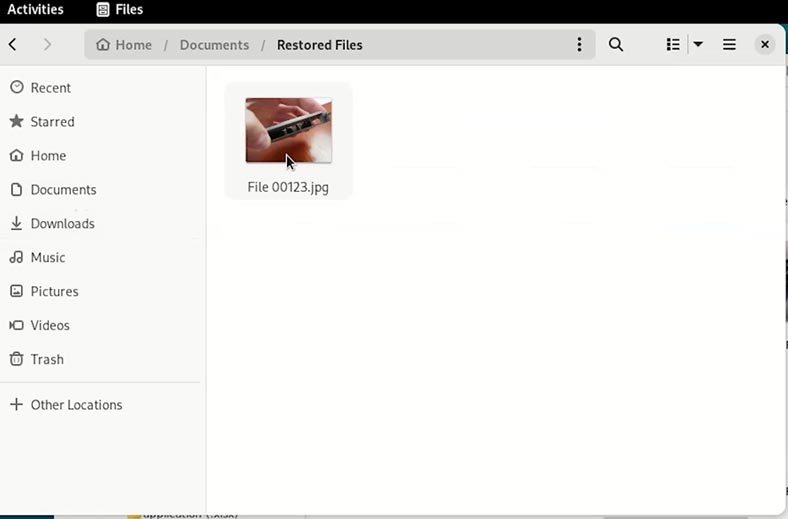
W ten sposób można przywrócić dowolną liczbę plików. Aby jednak uniknąć nadpisania odzyskanych plików, musicie je zapisać na innym dysku niż ten, z którego je odzyskujecie.
W podobny sposób można odzyskać dane, jeśli zostaną utracone w wyniku instalacji Linuksa na drugim komputerze. Dzieje się tak, jeśli miałyście zainstalować Linuxa jako drugi system na swoim komputerze, ale zainstalowałyście go na pierwszym, wybierając niewłaściwą partycję instalacyjną. Oznacza to użycie pierwszej metody instalacji Linuksa: zainstalowanie systemu Linux obok innego, już zainstalowanego.
Metoda 2. Jak odzyskać dane systemu Linux po awarii lub jeśli system się nie uruchamia
Co zrobić, jeśli na komputerze zainstalowane są dwa systemy operacyjne, a jednym z nich jest Linux?
Na moim komputerze zainstalowane są dwa systemy operacyjne: Mint i Windows 11. Z jakiegoś powodu Linux Mint przestał się ładować. Partycja rozruchowa systemu Linux mogła zostać uszkodzona lub usunięta podczas instalacji systemu Windows. Jak odzyskać utracone dane z Mint?
Podczas rozruchu z systemu Windows system nie widzi dysku Linux.
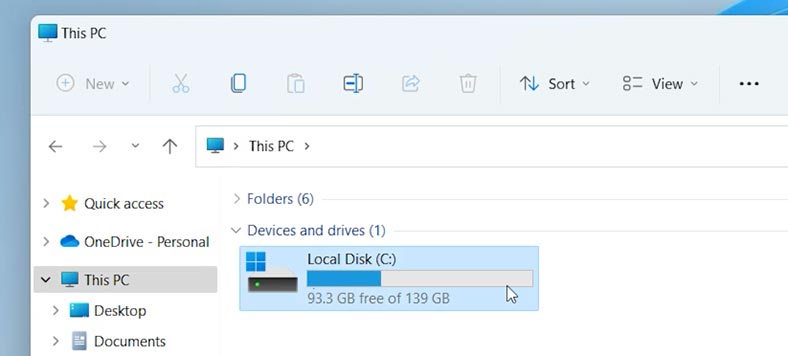
Widzę tę opcję w menu Zarządzanie dyskami, ale nie mogę uzyskać do niej dostępu. Można go tylko usunąć i utworzyć nowy.
Nigdy tego nie róbcie, gdyż utrudni to jedynie odzyskanie danych.
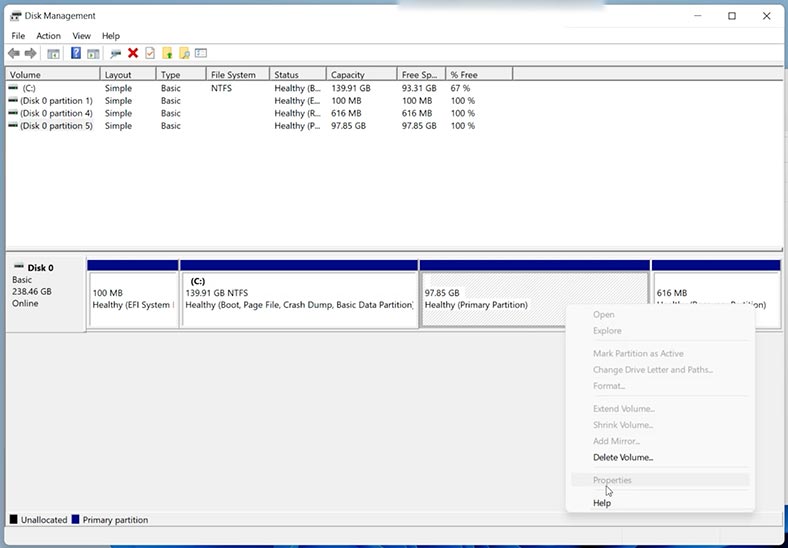
Uruchomiłam program do odzyskiwania danych Hetman Partition Recovery i zauważyłam, że system widzi zarówno partycje Windows, jak i partycje Linux Mint, do których utracono dostęp.
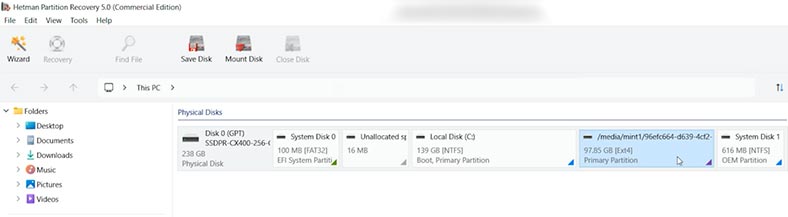
Należy pamiętać, że program działa zarówno w systemie Linux, jak i Windows.
Kliknijcie prawym przyciskiem myszy partycję Linux Mint, z której chcecie odzyskać dane i wybierzcie Otwórz.
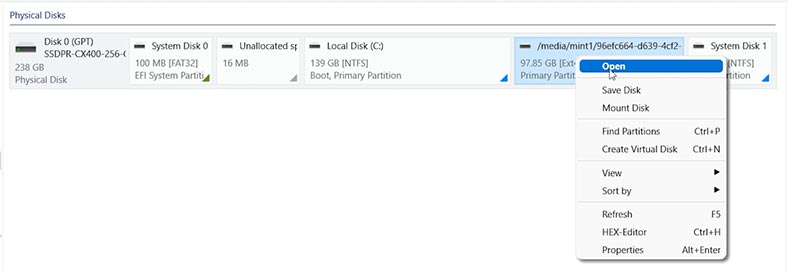
Uruchamiam Szybkie skanowanie i czekam na jego zakończenie.
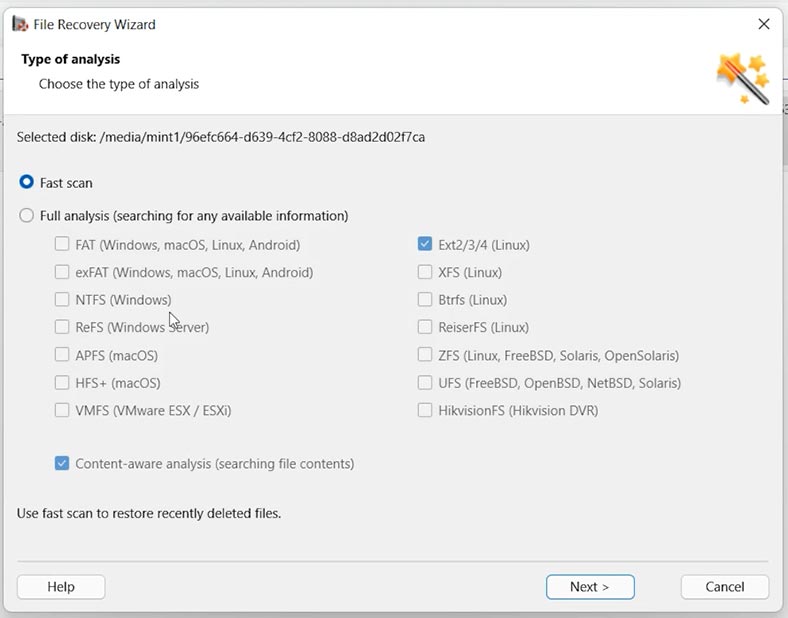
W rezultacie program znalazł pliki i foldery, które pozostały w systemie Linux Mint i do których dostęp został utracony. Struktura folderów i nazwy plików są zachowywane.
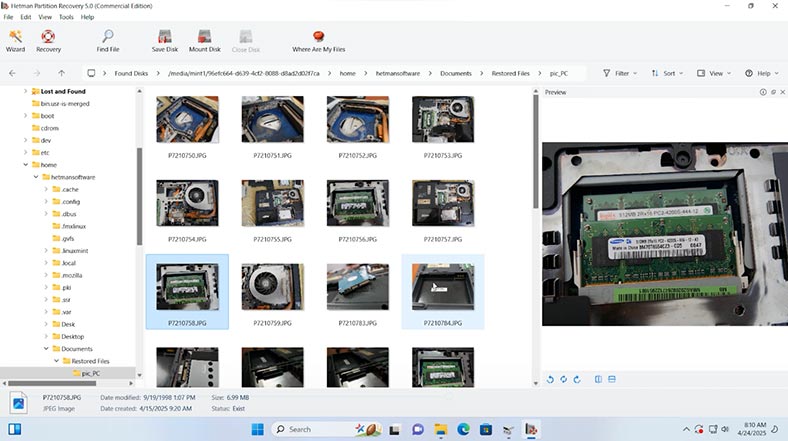
Wybieram te, które chcę przywrócić i klikam przycisk Przywróć.
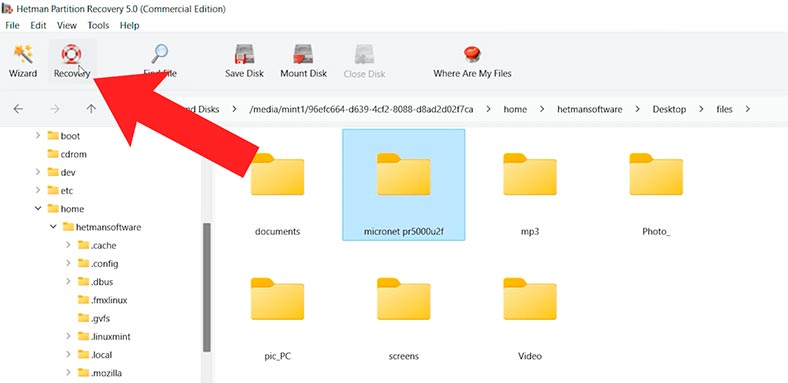
Określam folder, w którym chcę je zapisać i potwierdzam ich odzyskanie.
Określony folder został przywrócony wraz z całą zawartością.
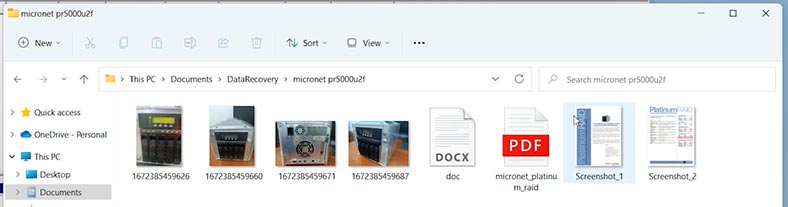
W ten sposób możliwe jest odzyskanie dowolnej ilości danych.
Metoda 3. Jak odzyskać dane podczas ponownej instalacji systemu Linux
Załóżmy, że podczas ponownej instalacji Linuksa zdajecie sobie sprawę, że na tym komputerze pozostały ważne dane. Jednakże poprzedniego systemu nie można już załadować.
Aby je przywrócić:
-
Uruchomcie komputer z rozruchowego dysku flash USB i w oknie „Co chcecie zrobić z systemem…” zamiast Zainstalujcie Ubuntu (jak w moim przypadku), wybierzcie Wypróbuj Ubuntu. Dzięki temu system uruchomi się z dysku flash, a nie z dysku twardego komputera.
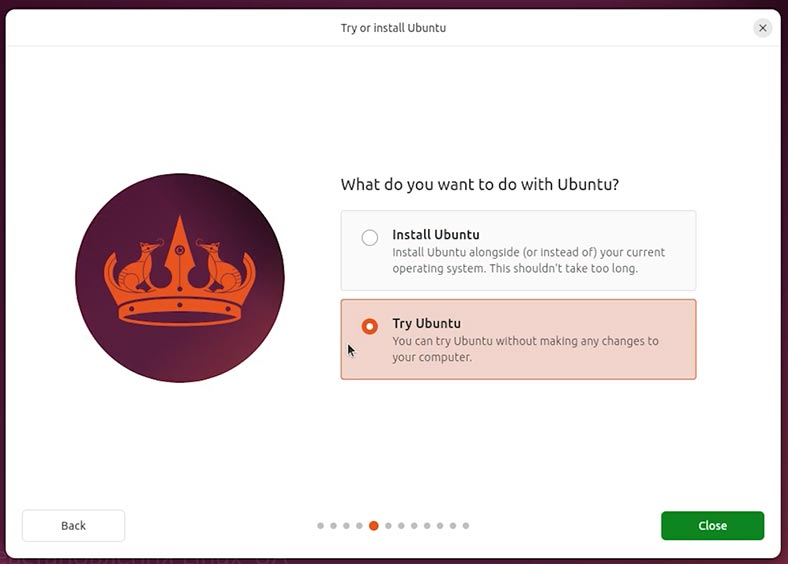
-
Jeśli przejdziemy do narzędzia Dyski, oprócz partycji rozruchowego dysku flash USB, zobaczymy także dysk twardy komputera i partycje poprzedniego systemu (jeśli nie zostały jeszcze usunięte).
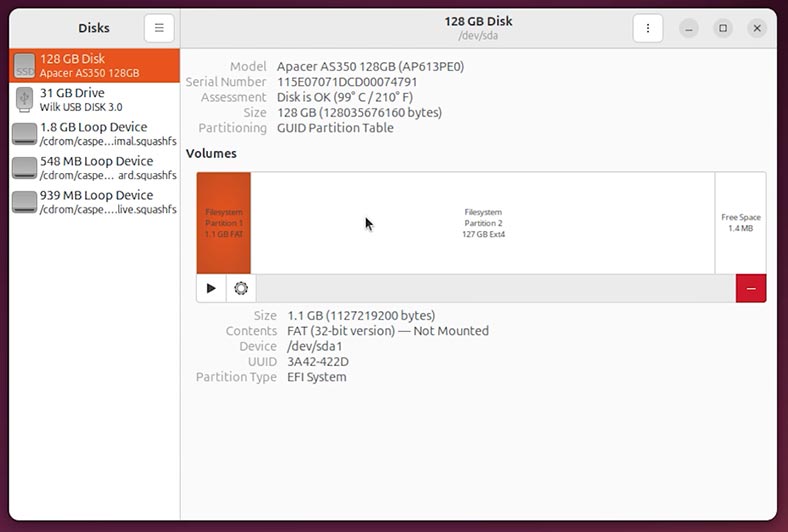
-
Jeśli przyjrzymy się folderom użytkownika, zobaczymy, że są puste. Oznacza to, że nie ma do nich dostępu.
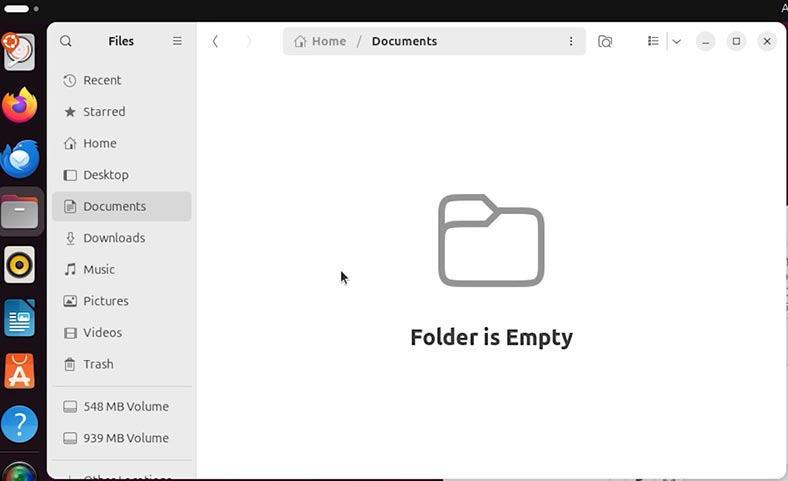
-
Przejdźcie do przeglądarki.
-
Pobierzcie i zainstalujcie Hetman Partition Recovery.
Narzędzie przywraca pliki z dowolnego urządzenia, niezależnie od przyczyny utraty danych.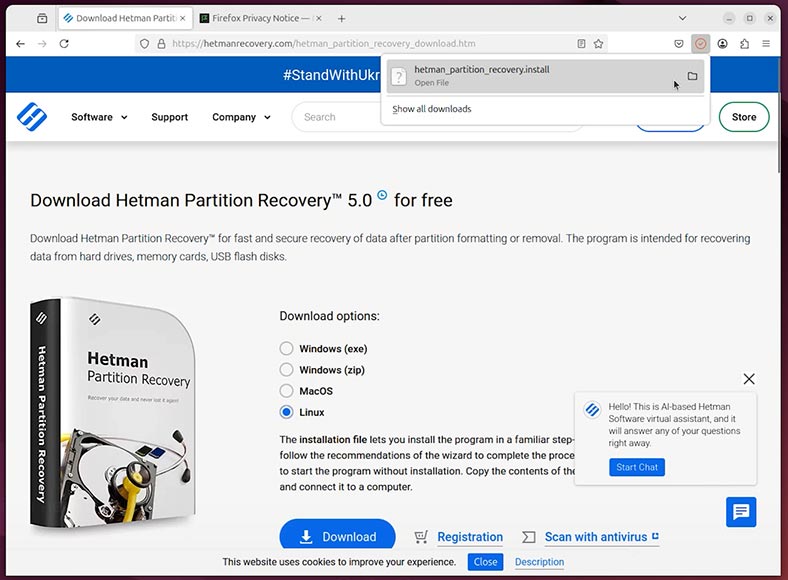
-
Uruchomcie zainstalowany program do odzyskiwania danych.
-
Oto dysk przed instalacją Linuksa. Zeskanujmy to.
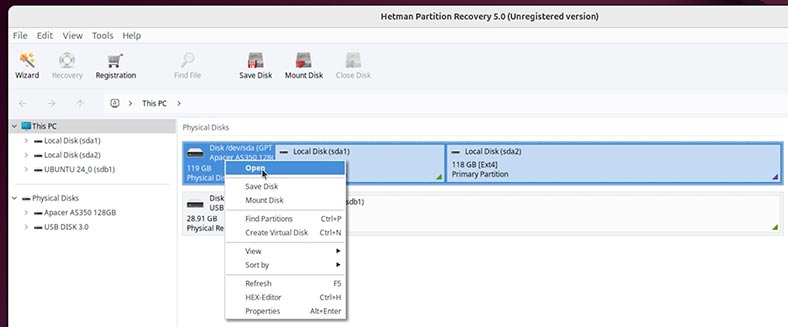
-
Jeśli partycje z poprzedniego systemu są nadal nienaruszone, wystarczy wykonać Szybkie skanowanie. Jeśli zostały już usunięte, wykonajcie pełną analizę dysku.
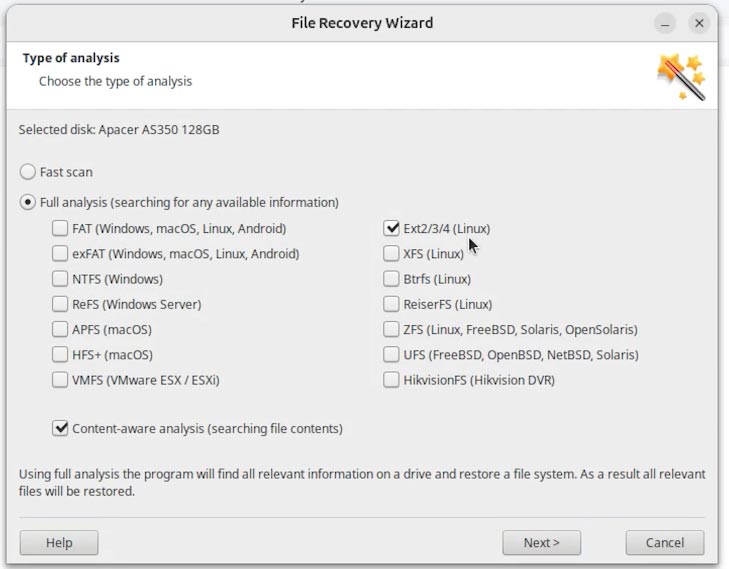
-
Poczekajcie na zakończenie analizy dysku, może to potrwać chwilę.
-
Po zakończeniu analizy dysku przejdźcie do folderu, z którego chcecie odzyskać pliki. W moim przypadku jest to folder Dokumenty. Dlatego też podążę następującą ścieżką:
/home/imię użytkownika/Dokumenty -
Oto foldery i pliki, które muszę przywrócić.
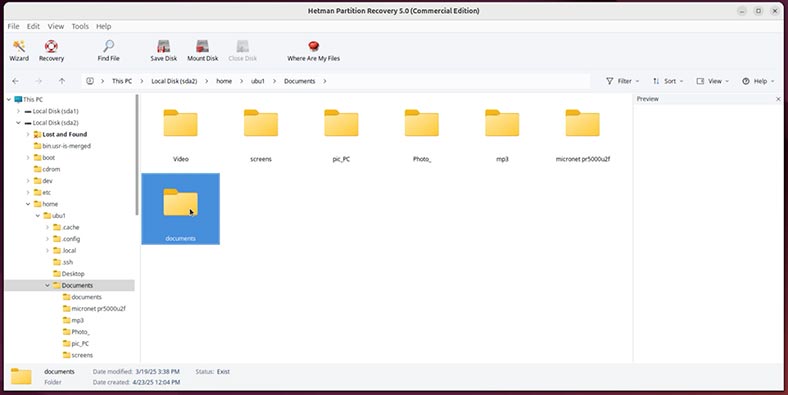
-
Wybierzcie te, które chcecie i kliknijcie Przywróć.
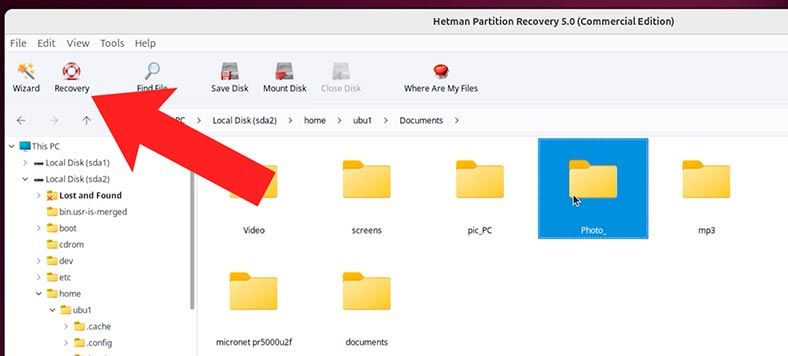
-
Określcie ścieżkę, w której chcecie zapisać odzyskiwalne dane.
Należy pamiętać, że NIE zaleca się zapisywania odzyskiwalnych danych na tym samym dysku, z którego są odzyskiwane, ponieważ może to spowodować usunięcie odzyskiwalnych danych.
W związku z tym będę zapisywał odzyskiwalne pliki na dysku flash USB.
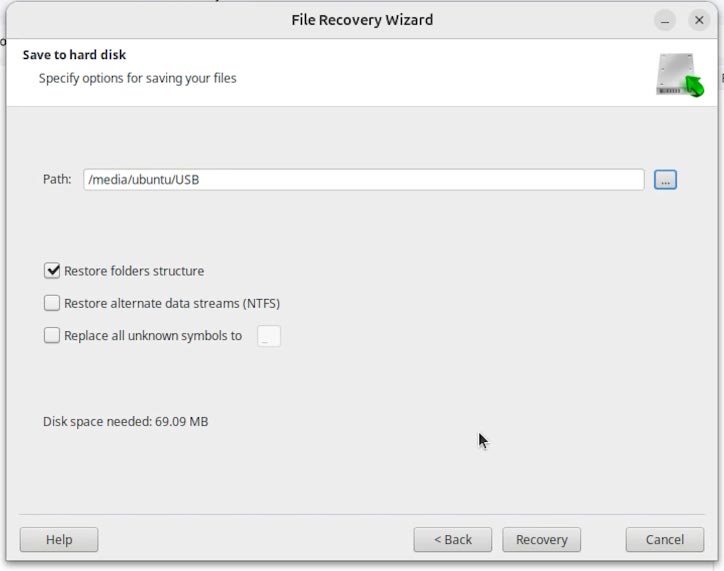
-
Pliki przywrócone.
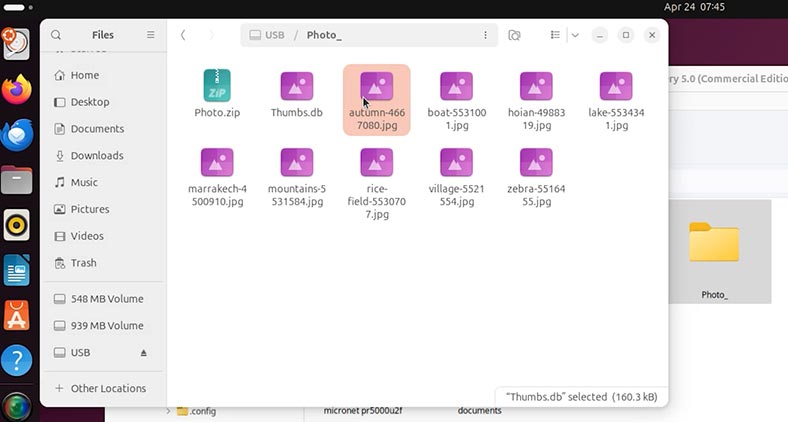
Wniosek
Rozważyliśmy zatem trzy sposoby odzyskiwania danych po ponownej instalacji Linuksa lub jeśli system z jakiegoś powodu nie uruchamia się:
- Po pierwsze. Po ponownej instalacji Linuksa z oczyszczeniem dysku.
- Po drugie. Po zainstalowaniu drugiego systemu na komputerze w trybie Dual-Boot.
- Po trzecie, jeśli chcecie przywrócić dane z poprzedniego systemu podczas instalacji nowego.
Wybierzcie ten, który pasuje do Waszego przypadku.

🐧 Jak odzyskać dane w Linuksie po reinstalacji lub formatowaniu 🐧